ตัวแปลง DVD เป็น H.264: 3 วิธีสำหรับการแปลง DVD อย่างรวดเร็ว
ปัจจุบัน แพลตฟอร์มสตรีมมิ่งออนไลน์กำลังค่อยๆ ลดความต้องการและการใช้งานดีวีดีลง แม้ว่าจะมีผู้คนจำนวนมากยังคงนิยมใช้ แต่ปฏิเสธไม่ได้ว่าคนส่วนใหญ่ชอบความยืดหยุ่นและความสะดวกสบายในการรับชมวิดีโอหรือภาพยนตร์
หากคุณไม่อยากรู้สึกเหมือนถูกทิ้งไว้ข้างหลังและต้องการเก็บรักษาคอลเลกชัน DVD ของคุณไว้ สิ่งที่ดีที่สุดที่คุณสามารถทำได้คือการแปลงไฟล์เป็นรูปแบบดิจิทัล ปัจจุบันอุปกรณ์และเครื่องเล่นสื่อส่วนใหญ่ยังไม่รองรับ DVD อย่างเต็มที่ แต่เมื่อแปลงเป็นรูปแบบดิจิทัลยอดนิยมแล้ว คุณจะเพลิดเพลินกับความยืดหยุ่นและความสะดวกสบายของมัน ในบทความนี้ คุณจะได้เรียนรู้สามวิธีง่ายๆ แปลงดีวีดีเป็น H.264นอกจากนี้ อย่าพลาดโอกาสที่จะเข้าใจถึงความจำเป็นในการแปลงดีวีดีของคุณเป็นรูปแบบนี้ คุณพร้อมที่จะแปลงดีวีดีของคุณแล้วหรือยัง? เลื่อนลงเพื่อดูข้อมูลเพิ่มเติม
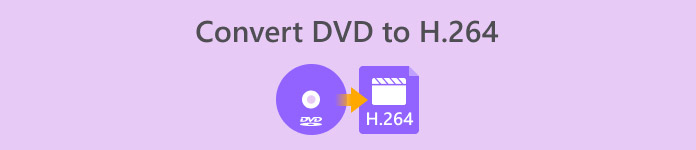
ส่วนที่ 1 เหตุใดจึงต้องแปลง DVD เป็น H.264
มีหลายเหตุผลที่คุณจำเป็นต้องแปลง DVD ของคุณเป็น H.264 และเหตุผลที่ชัดเจนที่สุดคือการเก็บรักษาเนื้อหาของแผ่นและบันทึกในรูปแบบดิจิทัล อย่างไรก็ตาม ยังมีอีกหลายสิ่งที่ผู้คนมักมองข้ามหรือยังไม่ตระหนักถึง ต่อไปนี้คือเหตุผลที่คุณจำเป็นต้องแปลง DVD ของคุณเป็น H.264:
ความเข้ากันได้ระหว่างอุปกรณ์
H.264 เป็นหนึ่งในตัวแปลงสัญญาณวิดีโอที่ได้รับการสนับสนุนอย่างแพร่หลายที่สุดในปัจจุบัน ดังนั้น เมื่อคุณแปลง DVD เป็นรูปแบบนี้แล้ว คุณจะไม่ต้องประสบหรือรู้สึกว่าถูกจำกัดอยู่กับอุปกรณ์และเครื่องเล่นสื่อต่างๆ เมื่อรับชมเนื้อหาสื่อบน DVD อีกต่อไป
ขนาดไฟล์เล็กลงแต่คุณภาพสูง
เมื่อเทียบกับรูปแบบ DVD ดั้งเดิม H.264 มีอัตราการบีบอัดที่ดีกว่า ช่วยลดขนาดไฟล์ DVD โดยไม่กระทบต่อคุณภาพวิดีโออย่างมีนัยสำคัญ ช่วยให้คุณจัดเก็บภาพยนตร์หรือวิดีโอได้มากขึ้นโดยไม่ต้องใช้พื้นที่จัดเก็บมากเกินไป
การสตรีมและการจัดเก็บข้อมูลบนคลาวด์
วิดีโอที่เข้ารหัส H.264 เหมาะอย่างยิ่งสำหรับการจัดเก็บข้อมูลบนคลาวด์และการสตรีม ช่วยให้คุณเข้าถึงคอลเลกชันสื่อของคุณได้ทุกที่ทุกเวลา
การแก้ไขและการปรับแต่ง
เมื่ออยู่ในรูปแบบ H.264 แล้ว คุณสามารถตัดต่อวิดีโอได้อย่างง่ายดายด้วยซอฟต์แวร์ตัดต่อวิดีโอ ทำให้สามารถตัดส่วนที่ไม่ต้องการ เพิ่มคำบรรยาย หรือปรับปรุงคุณภาพวิดีโอได้ ความยืดหยุ่นนี้ไม่สามารถเกิดขึ้นได้กับรูปแบบ DVD ต้นฉบับ
ไม่จำเป็นต้องใช้ไดรฟ์ดีวีดี
แล็ปท็อปและเดสก์ท็อปบางรุ่นในปัจจุบันไม่มีไดรฟ์ดีวีดีในตัวอีกต่อไป การแปลงดีวีดีเป็น H.264 ช่วยลดความจำเป็นในการใช้เครื่องเล่นดีวีดีภายนอก ทำให้การรับชมภาพยนตร์หรือรายการโปรดบนอุปกรณ์ใดๆ ก็ตามเป็นเรื่องง่ายยิ่งขึ้น
ส่วนที่ 2 วิธีที่ดีที่สุดในการแปลง DVD เป็น H.264
วิธีที่ดีที่สุดในการแปลง DVD เป็น H.264 คือการใช้ AnyMP4 DVD Ripper ที่ FVC คัดสรรมา เครื่องมือนี้โดดเด่นด้วยชุดฟีเจอร์ที่ครอบคลุม ช่วยให้ผู้ใช้สามารถริปภาพยนตร์ DVD ทั้งหมดได้อย่างมีประสิทธิภาพและง่ายดาย รวมถึงแผ่น DVD ไฟล์ ISO และโฟลเดอร์ และแปลงเป็นรูปแบบไฟล์ที่ต้องการ โปรแกรมริป DVD นี้รองรับไฟล์เกือบทุกรูปแบบ รวมถึง H.264, MP4, MKV, MOV, AVI, FLV, WMV, WEBM, M4V, TS, MXF, MPG, 3GP, VOB และอื่นๆ นอกจากนี้ เครื่องมือนี้ยังมีอินเทอร์เฟซผู้ใช้ที่เรียบง่ายแต่ใช้งานง่าย ทำให้ใช้งานง่ายขึ้น ผู้ใช้ทุกคน แม้แต่ผู้เริ่มต้น ก็สามารถใช้เครื่องมือนี้เพื่อจัดการความต้องการในการแปลง DVD ได้อย่างง่ายดาย
วิธีแปลง DVD เป็น H.264 โดยใช้ AnyMP4 DVD Ripper ที่ FVC เลือกมีดังนี้
ขั้นตอนที่ 1ขั้นแรก คุณต้องดาวน์โหลดและติดตั้งเครื่องมือบนอุปกรณ์ของคุณ ไม่ว่าคอมพิวเตอร์ของคุณจะทำงานบน Windows หรือ macOS ก็ตาม
ดาวน์โหลดฟรีสำหรับ Windows 7 หรือใหม่กว่าดาวน์โหลดอย่างปลอดภัย
ดาวน์โหลดฟรีสำหรับ MacOS 10.7 หรือใหม่กว่าดาวน์โหลดอย่างปลอดภัย
บันทึก: ก่อนดำเนินการขั้นตอนถัดไป คุณต้องใส่แผ่น DVD ลงในไดรเวอร์แผ่น DVD ของคอมพิวเตอร์ของคุณ และรอสักสองสามนาทีจนกว่าจะตรวจพบ
ขั้นตอนที่ 2ตอนนี้เปิดเครื่องมือและคลิกไอคอนเริ่มต้นใช้งานที่มีรูปร่างเป็น + ตรงกลางเพื่อโหลดดิสก์

ขั้นตอนที่ 3หลังจากนั้น ให้คลิกที่ Output Format ด้านล่าง และเลือกรูปแบบ H.264 จากแท็บ Video เมื่อเสร็จแล้ว เพียงคลิกปุ่ม Rip All เพื่อเริ่มริป DVD ของคุณ

ข้อดีที่สุดของ AnyMP4 DVD Ripper ที่ FVC เลือกใช้ คือการแปลง DVD เป็น H.264 ได้โดยตรง ไม่ต้องใช้ขั้นตอนเพิ่มเติม นอกจากนี้ เทคโนโลยีการเข้ารหัสที่ใช้ยังยอดเยี่ยม ช่วยให้มั่นใจได้ว่า DVD ทั้งหมดจะถูกริปด้วยคุณภาพที่เท่ากันหรือดีกว่า
ส่วนที่ 3. แปลง DVD เป็น H.264 [ฟรี]
ตอนนี้ หากคุณสงสัยว่ามีดีวีดีฟรีสำหรับแปลงไฟล์ H.264 หรือไม่ คุณคิดถูกแล้ว! เครื่องมือแปลงไฟล์ฟรีเหล่านี้อาจไม่ใช่เครื่องมือแปลงวิดีโอโดยเฉพาะ ต่างจาก Video Converter Ultimate ที่ FVC เลือก อย่างไรก็ตาม เครื่องมือเหล่านี้ยังสามารถแปลงไฟล์ DVD เป็น H.264 ได้อีกด้วย
VLC Media Player
VLC เป็นที่รู้จักในฐานะเครื่องเล่นสื่อและมักถูกใช้เพื่อจุดประสงค์นี้ อย่างไรก็ตาม ผู้ใช้ส่วนใหญ่ไม่ทราบว่าเครื่องเล่นสื่อเหล่านี้สามารถแปลง DVD เป็น H.264 ได้ อันที่จริง VLC รองรับรูปแบบวิดีโอเอาต์พุต เช่น MP4, MKV, AVI และอื่นๆ ทำให้เป็นเครื่องมืออเนกประสงค์สำหรับ การริพดีวีดี.
วิธีแปลง DVD เป็น H.264 โดยใช้ VLC Media Player มีดังนี้:
ขั้นตอนที่ 1บนคอมพิวเตอร์ของคุณ คุณต้องใส่แผ่น DVD ลงในไดรฟ์ดิสก์ จากนั้นเปิด VLC ของคุณ และ แท็บสื่อเลือก แปลง / บันทึก.
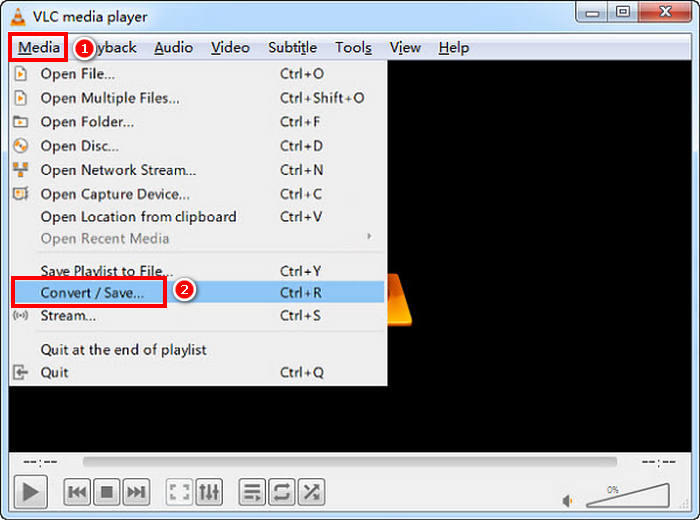
ขั้นตอนที่ 2. ตอนนี้บน เปิดสื่อ แผงให้เลือก ดิสก์ แท็บ คลิกที่ ดีวีดี เพื่อโหลดและคลิกที่ แปลง / บันทึก ปุ่ม.
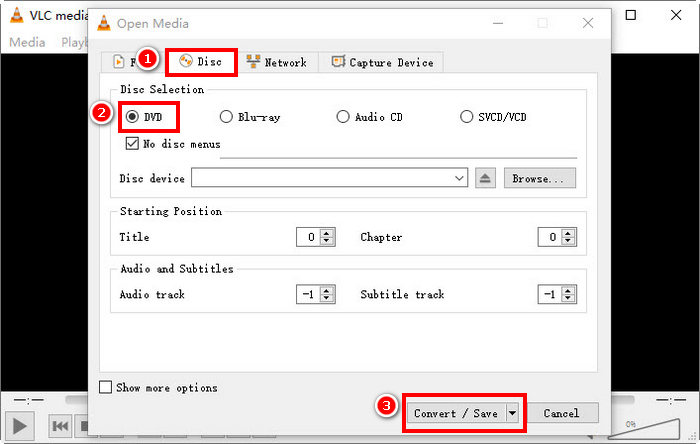
ขั้นตอนที่ 3ในหน้าต่างการแปลง ให้ไปที่ ข้อมูลส่วนตัว ส่วนและเลือก H.264 + MP4 เป็นรูปแบบผลลัพธ์
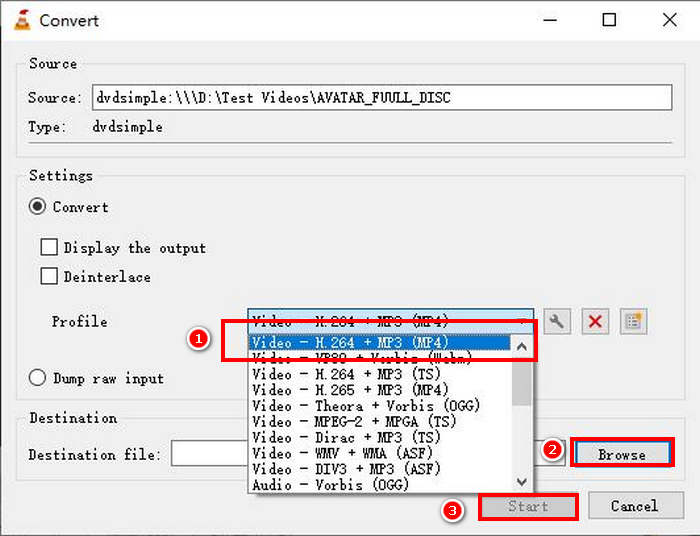
ขั้นตอนที่ 4. คลิก เรียกดู เพื่อเลือกโฟลเดอร์ปลายทางและตั้งชื่อไฟล์ของคุณ
ขั้นตอนที่ 5. สุดท้ายให้คลิกที่ เริ่ม ปุ่มสำหรับเริ่มกระบวนการฉีก
บันทึก:VLC ไม่สามารถริพ DVD ที่มีการป้องกันการคัดลอกได้ตามค่าเริ่มต้น หากคุณพบปัญหาเกี่ยวกับ DVD ที่เข้ารหัส คุณอาจต้องติดตั้ง libdvdcss
เบรกมือ
เครื่องมือแปลงวิดีโออีกตัวหนึ่งที่คุณสามารถใช้แปลง DVD เป็น H.264 ได้คือ HandBrake เครื่องมือนี้ขึ้นชื่อเรื่องการใช้งานฟรีและเป็นโอเพนซอร์ส นอกจาก H.264 แล้ว ผู้ใช้ยังสามารถ ริพดีวีดีของพวกเขา เพื่อส่งออกรูปแบบเช่น MP4 และ MKV
วิธีการแปลง DVD เป็น H.264 โดยใช้ HandBrake มีดังนี้:
ขั้นตอนที่ 1ขั้นแรกให้ดาวน์โหลดและติดตั้ง HandBrake บนอุปกรณ์คอมพิวเตอร์ของคุณ
ขั้นตอนที่ 2ขั้นต่อไป ใส่แผ่น DVD ของคุณลงใน DVD-ROM และเลือกแผ่น DVD ของคุณภายใต้ การเลือกแหล่งที่มาจากนั้นเครื่องมือจะเริ่มสแกนชื่อภาพยนตร์ DVD
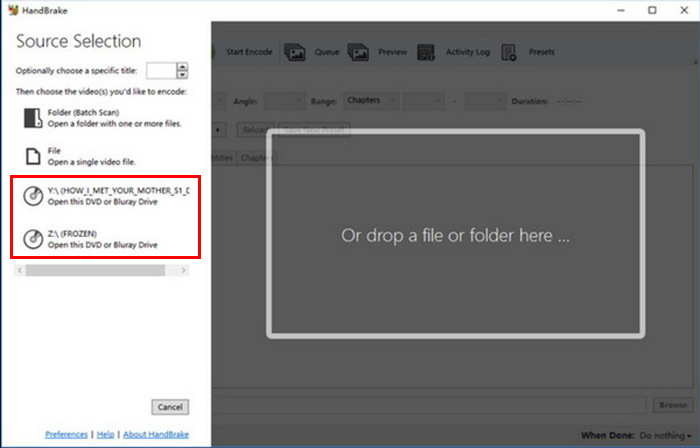
ขั้นตอนที่ 3เมื่อคุณเปิด DVD แล้ว ให้เลือกชื่อเรื่องที่คุณต้องการริปโดยไปที่เมนูแบบเลื่อนลงของชื่อเรื่อง
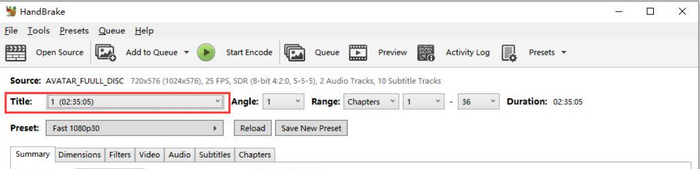
ขั้นตอนที่ 4ต่อไป คุณจะต้องตัดสินใจเกี่ยวกับคุณภาพของไฟล์เอาต์พุตของคุณ เพียงคลิกปุ่ม ที่ตั้งไว้ล่วงหน้า และปรับแต่งการตั้งค่าของคุณ ด้านล่างนั้น คุณจะเห็น รูปแบบคลิกที่มันและเลือก MP4 เป็นรูปแบบเอาต์พุตของคุณ
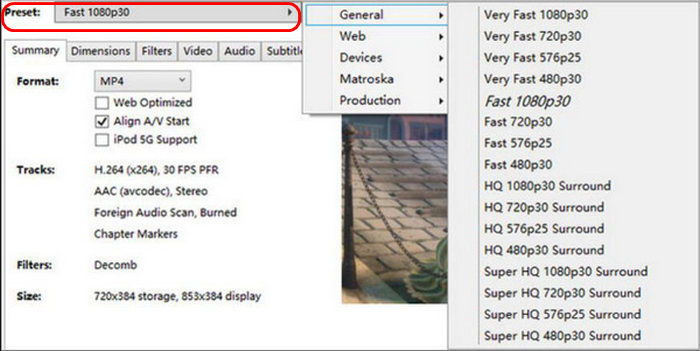
ขั้นตอนที่ 5. จากนั้นไปที่ แท็บวิดีโอและบน ตัวเข้ารหัสวิดีโอคลิกที่มันและเลือก H.264 สุดท้ายให้คลิกที่ เริ่มการเข้ารหัส ปุ่มที่ด้านบนของหน้าต่างเพื่อเริ่มริพ DVD ของคุณเป็น H.264

ส่วนที่ 4 คำถามที่พบบ่อยเกี่ยวกับการแปลง DVD เป็น H.264
DVD รองรับรูปแบบ H.264 หรือไม่?
ไม่ครับ DVD ไม่รองรับรูปแบบ H.264 อย่างไรก็ตาม หากคุณต้องการจัดเก็บวิดีโอในรูปแบบ H.264 คุณจำเป็นต้องริปและแปลง DVD เป็น H.264 โดยใช้เครื่องมือแปลงวิดีโอ เช่น Video Converter Ultimate, HandBrake และ VLC ที่ FVC เลือก
เหตุใดฉันจึงควรแปลง DVD เป็น H.264?
H.264 ให้การบีบอัดและคุณภาพที่ดีกว่า MPEG-2 ช่วยลดขนาดไฟล์แต่ยังคงความคมชัดของวิดีโอ จึงเหมาะอย่างยิ่งสำหรับการจัดเก็บข้อมูลดิจิทัลและการสตรีม
ความแตกต่างระหว่าง H.264 กับ H.265 คืออะไร?
H.265 หรือ HEVC เป็นเทคโนโลยีใหม่กว่าและมีประสิทธิภาพมากกว่า โดยให้การบีบอัดข้อมูลที่ดีกว่า H.264 อย่างไรก็ตาม H.265 ต้องใช้พลังประมวลผลมากกว่าและอาจไม่รองรับบนอุปกรณ์บางรุ่น
สรุป
การแปลง DVD เป็น H.264 ไม่ใช่เรื่องยุ่งยากเมื่อใช้เครื่องมือแปลงวิดีโอที่เหมาะสม เพียงเลือกวิธีที่เหมาะสมกับความต้องการและทรัพยากรของคุณที่สุด แล้วทำตามขั้นตอนอย่างระมัดระวัง หากคุณอดใจรอไม่ไหวที่จะบันทึกและแปลงไฟล์ DVD ของคุณ เริ่มแปลงไฟล์ได้เลย!



 Video Converter Ultimate
Video Converter Ultimate บันทึกหน้าจอ
บันทึกหน้าจอ



